Решавање проблема са оштећеним ПоверСхелл-ом након ажурирања оперативног система Windows 10
Ажурирања за оперативни систем Windows, било да су мања или већа, често са собом доносе и одређене грешке. Неке од тих грешака могу бити раширене, док друге погађају само мањи број корисника. Са већим ажурирањима, вероватноћа да ће већи број корисника наићи на неке грешке је већа. Ажурирање Windows 10 Creators Update спада у велика ажурирања и није изузетак када су грешке у питању. Можда сте већ наишли на проблеме са режимом ноћног светла, али ово ажурирање је, за одређен број корисника, покварило и рад ПоверСхелл-а. Након што је командна линија замењена са ПоверСхелл-ом, дошло је до поремећаја у раду ове апликације. Када отворите ПоверСхелл, уместо читљивог текста се приказује бесмислени низ карактера. У наставку ћемо објаснити како да поправите оштећени ПоверСхелл у оперативном систему Windows 10.
Ово решење је намењено за проблеме са ПоверСхелл-ом који су настали након ажурирања на Creators Update. Уколико сте имали проблема са ПоверСхелл-ом и пре овог ажурирања, овај водич вам неће помоћи. Вероватно је реч о другој грешци, са другачијим узроком.
Промена фонта
Проблем са ПоверСхелл-ом који приказује бесмислице је у већини случајева повезан са фонтом. Ажурирање је оштетило растеризоване фонтове, што је узроковало да се у ПоверСхелл-у приказује неразумљив садржај. Поправка овог проблема је релативно једноставна.
Отворите ПоверСхелл. Кликните десним тастером миша на насловну траку прозора апликације и изаберите „Својства“.
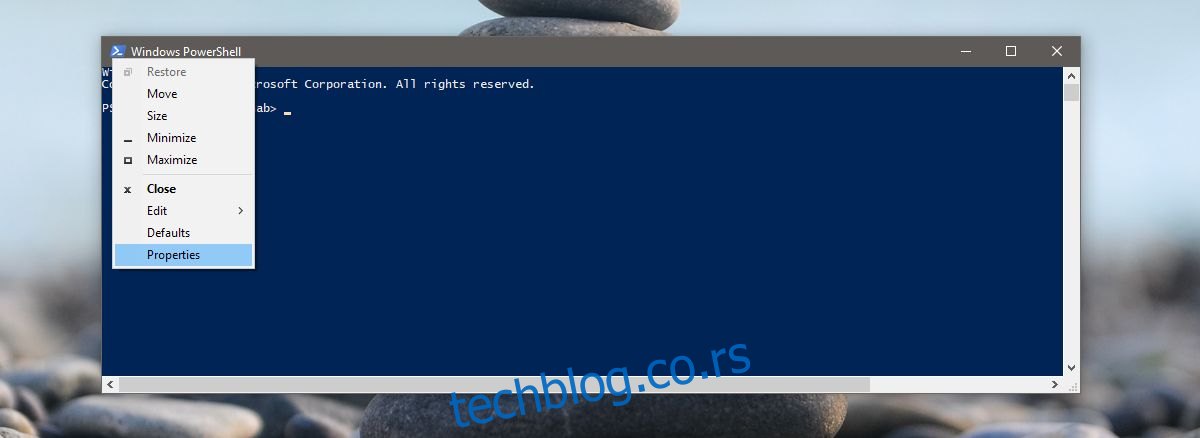
У прозору „Својства“ пређите на картицу „Фонт“. Овде можете променити фонт који ПоверСхелл користи. Изаберите било који фонт који није наведен у делу „Растеризовани фонтови“. Затворите ПоверСхелл и поново га покрените. Ово би требало да реши проблем.
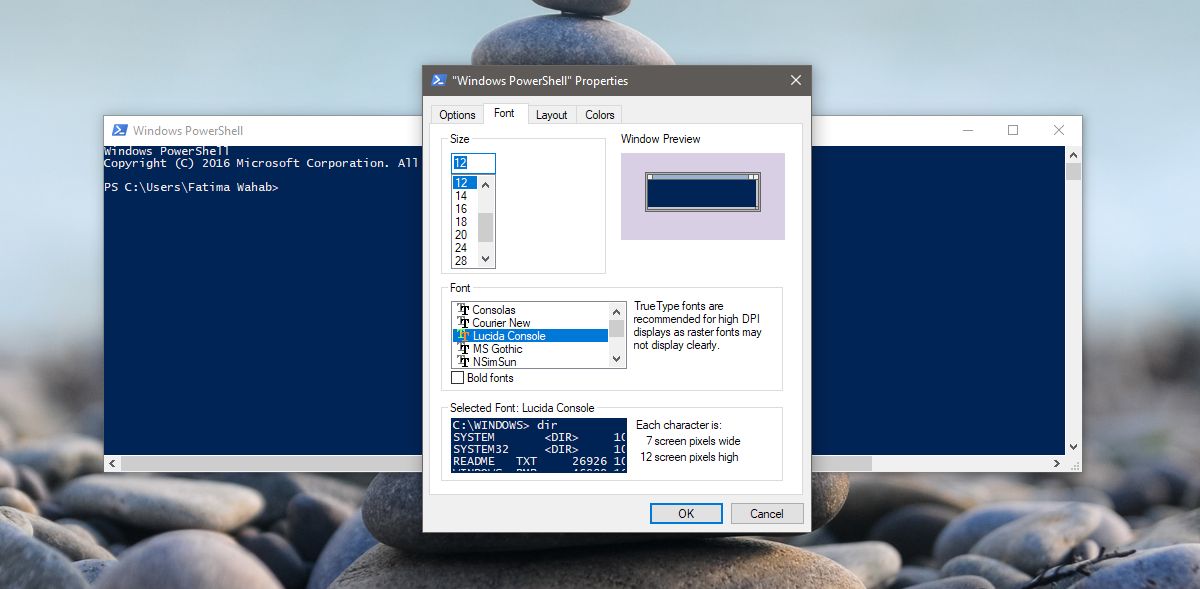
Деинсталација и поновна инсталација .NET Framework-а
Уколико промена фонта није решила проблем са оштећеним ПоверСхелл-ом, можете пробати још једно решење. Могуће је да је током ажурирања дошло до квара у оквиру .NET Framework. Најлакши начин да поправите овај проблем је да деинсталирате и поново инсталирате поменути оквир.
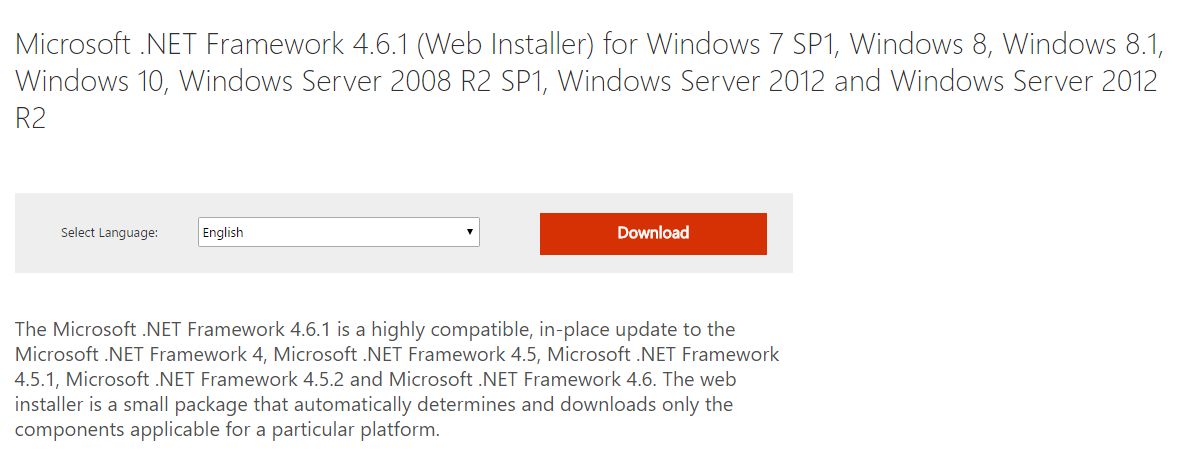
Отворите „Контролну таблу“. Идите на „Програми“ > „Деинсталирај програм“. За уклањање .NET Framework-а ће вам бити потребна администраторска права. Пронађите све програме који у називу имају „Microsoft .NET“ и деинсталирајте их. Рестартујте рачунар. Посетите линк испод, преузмите .NET Framework и инсталирајте га. Поново покрените ПоверСхелл. Проблем би требало да буде решен.